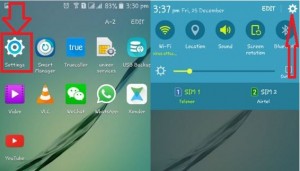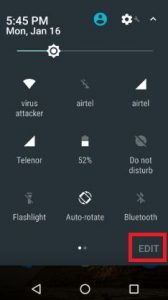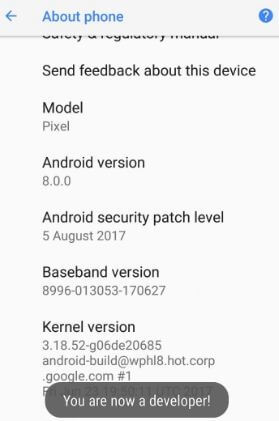Cum se editează plăci de setări rapide pe Google Pixel și Pixel XL
Doriți să personalizați setările rapide pe Pixel XL șiPixel? Iată cum puteți modifica plăcile de setări rapide pe Google Pixel și Pixel XL de pe orice ecran pentru a derula în jos panoul de notificări. Wi-Fi adăugat în mod implicit, Nu deranja (DND), Rotire automată, Bluetooth, Hotspot etc.Google Pixel și alte dispozitive Android vă permit să gestionați setările rapide din nuanța de notificare. Puteți accesa rapid diferite setări din listele de pe dale. Majoritatea dispozitivelor Android au aceleași setări pentru a schimba plăcile de setări rapide.
- Cum se personalizează setările rapide Pixel 2 și Pixel 2 XL
- Cum se schimbă ordinea butoanelor în Nota 9 folosind panoul de setări rapide
- Activați indicatorul luminos de notificare Pulse pe Pixel și Pixel XL
Cum se editează setările rapide pe Google Pixel și Pixel XL
Pasul 1: Glisați în jos din partea de sus a ecranului pentru a deschide panoul de notificări din orice ecran.
Pasul 2: Trageți din nou în jos pentru a vizualiza setările rapide în telefonul dvs. Pixel.
Pasul 3: Apăsați pe Pictogramă creion în partea de sus a ecranului.
Puteți vizualiza diverse dale în setările meniului de editare de pe dispozitivul dvs. Google Pixel. În partea de sus a secțiunii se utilizează în prezent dale și dale de mai jos sunt dezactivate. Poti adăugați până la 9 plăci de setări rapide pe o singură pagină și după aceea a creat automat a doua pagină în setări rapide.
Pasul 4: Atingeți lung țiglele și trageți-l în meniul de sus doresc să adăugați setări rapide.
Poți direct activați modul de iluminare nocturnă și economizor de date din notificarea derulantă în jos de laorice ecran care utilizează această placă de setare rapidă pe telefonul Pixel XL. La sfârșitul plăcilor de setări rapide, puteți vizualiza afișarea limitelor de aspect și a setărilor de redare GPU de profil pe dispozitivul dvs. Pixel.
Modificați setările rapide pe Galaxy S8 și S8 Plus
Glisați în jos centrul de notificări din ecranul de pornire> Setări rapide> Mai multe> Trageți opțiunile pe care doriți să le adăugați
Personalizați plăcile de setări rapide pe Android Lollipop 5.1.1 și 6.0 Marshmallows
Pasul 1: Deschis Aplicații pe acadea 5.1 dvs. Android.
Pasul 2: Mergi la Setări sau Glisați în jos în partea de sus a ecranului telefonului și atingeți Setări în colțul din dreapta sus.
Pasul 3: Sub Setări rapide, atingeți Editați | × în colțul din dreapta al setărilor rapide.
Puteți vedea lista diferitelor opțiuni pe ecran.Bifați caseta de selectare a plăcilor pe care doriți să o editați în setări rapide. Puteți adăuga maximum 9 setări rapide pe Android acadea și marshmallow. Când bifați mai mult de 9 opțiuni, vedeți acest mesaj pe ecran: „Imposibil de adăugat un articol, a fost atins numărul maxim de elemente de setări rapide”
Pasul 4: Mergi la Setări rapide din setări și consultați adăugarea sau eliminarea setărilor.
Este vorba despre modul de modificare a setărilor rapideGoogle Pixel XL și alte smartphone-uri Android. Spuneți-ne că v-a plăcut sau nu acest tutorial. Spuneți-ne în caseta de comentarii de mai jos. Rămâneți conectat cu noi pentru trucurile Google Pixel și Pixel XL.